Excel: كيفية استخراج النص بعد المسافة الأخيرة
يمكنك استخدام بناء الجملة التالي لاستخراج النص بعد المسافة الأخيرة في خلية معينة في إكسيل:
=TEXTAFTER( A2 , " ", -1)
تقوم هذه الصيغة الخاصة باستخراج النص بعد المسافة الأخيرة في الخلية A2 .
يوضح المثال التالي كيفية استخدام هذه الصيغة عمليًا.
مثال: استخراج النص بعد المسافة الأخيرة في Excel
لنفترض أن لدينا العمود التالي من السلاسل في Excel:
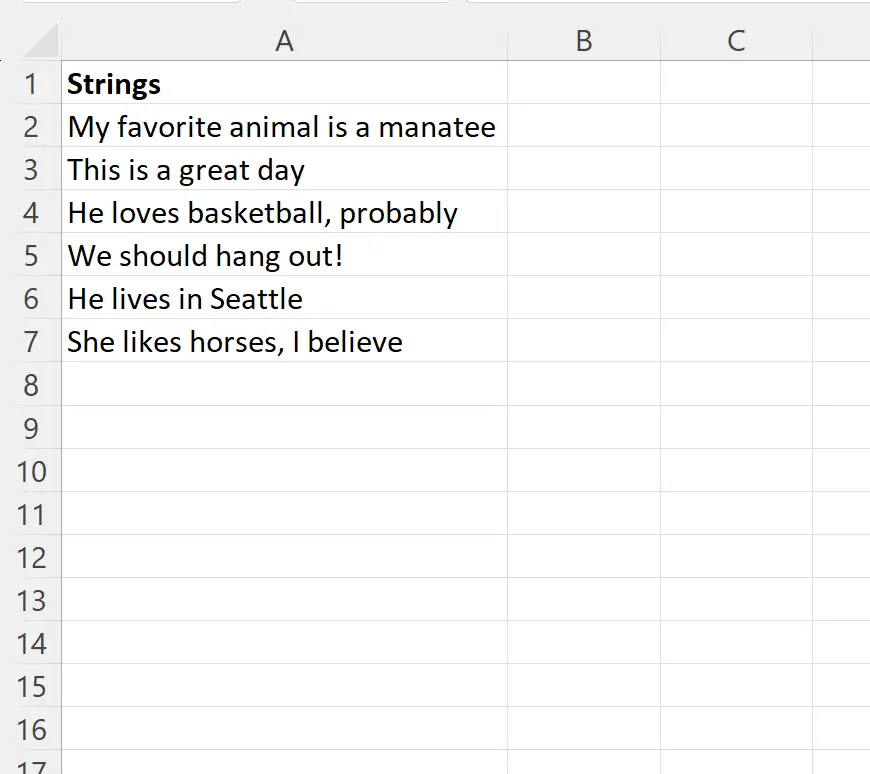
لنفترض أننا نريد استخراج النص بعد المساحة الأخيرة في كل خلية في العمود A.
للقيام بذلك، يمكننا كتابة الصيغة التالية في الخلية B2 :
=TEXTAFTER( A2 , " ", -1)
يمكننا بعد ذلك النقر على هذه الصيغة وسحبها إلى كل خلية متبقية في العمود B:

يحتوي العمود B الآن على النص من العمود A بعد المسافة الأخيرة.
على سبيل المثال:
- تستخرج الصيغة خروف البحر من حيواني المفضل وهو خروف البحر
- تستخرج الصيغة اليوم من هذا يوم عظيم
- ربما تكون الصيغة مأخوذة من “إنه يحب كرة السلة، على الأرجح”.
وما إلى ذلك وهلم جرا.
كيف تعمل هذه الصيغة؟
تقوم الدالة TEXTAFTER في Excel باستخراج كل النص من خلية بعد حرف معين أو سلسلة فرعية.
تستخدم هذه الوظيفة بناء الجملة التالي:
TEXTAFTER(نص، محدد، [رقم_المثيل]، [وضع_المطابقة]، [نهاية_المباراة]، [إذا_لم يتم العثور عليه])
ذهب:
- النص : نص للبحث عنه
- المحدد : حرف أو سلسلة فرعية لاستخراج النص بعدها
- example_num (اختياري) : مثيل المحدد الذي سيتم بعده استخراج النص (الافتراضي هو 1)
- match_mode (اختياري) : 0 = حساس لحالة الأحرف (افتراضي)، 1 = غير حساس لحالة الأحرف
- match_end (اختياري) : التعامل مع نهاية النص كمحدد (معطل افتراضيًا)
- if_not_found (اختياري) : القيمة التي سيتم إرجاعها إذا لم يتم العثور على المحدد
تذكر أننا استخدمنا الصيغة التالية لاستخراج النص بعد آخر مسافة في الخلية:
=TEXTAFTER( A2 , " ", -1)
باستخدام قيمة -1 لوسيطة رقم المثيل ، تمكنا من تحديد أننا نريد استخراج النص بعد المثيل الأخير للمسافة.
ملاحظة : يمكنك العثور على الوثائق الكاملة لوظيفة TEXTAFTER في برنامج Excel هنا .
مصادر إضافية
تشرح البرامج التعليمية التالية كيفية تنفيذ المهام الشائعة الأخرى في Excel:
إكسل: كيفية إزالة نص معين من الخلايا
إكسل: كيفية إزالة الأحرف الخاصة
Excel: كيفية إدراج حرف في سلسلة